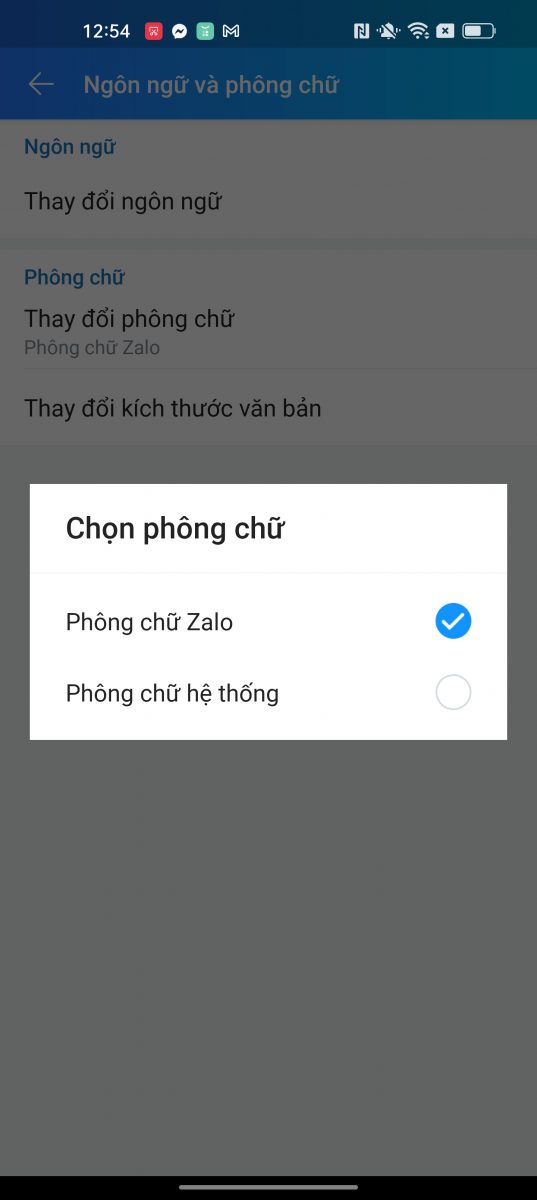Hướng dẫn bạn đọc cách đổi font chữ ứng dụng Zalo trên iPhone, từ đó bạn có thể thay đổi font mặc định nhàm chán bằng font tuỳ thích hơn.
Đôi khi sử dụng font chữ mặc định trong Zalo khá nhàm chán, vì thế bạn có thể thay đổi font chữ để có thể trò chuyện và sử dụng được thích thú hơn. Cách làm cũng rất đơn giản chỉ cần làm theo các bước dưới đây là xong:
Thay đổi font chữ khi chat
Để thay đổi font chữ khi bạn, bạn chỉ cần làm các bước này:
Bước 1: Mở một cuộc trò chuyện bất kỳ và nhấn vào dấu ba chấm
Bước 2: Chọn biểu tượng Kiểu chữ
Bước 3: Chọn kiểu chữ bạn thích ở dãy hiện ra
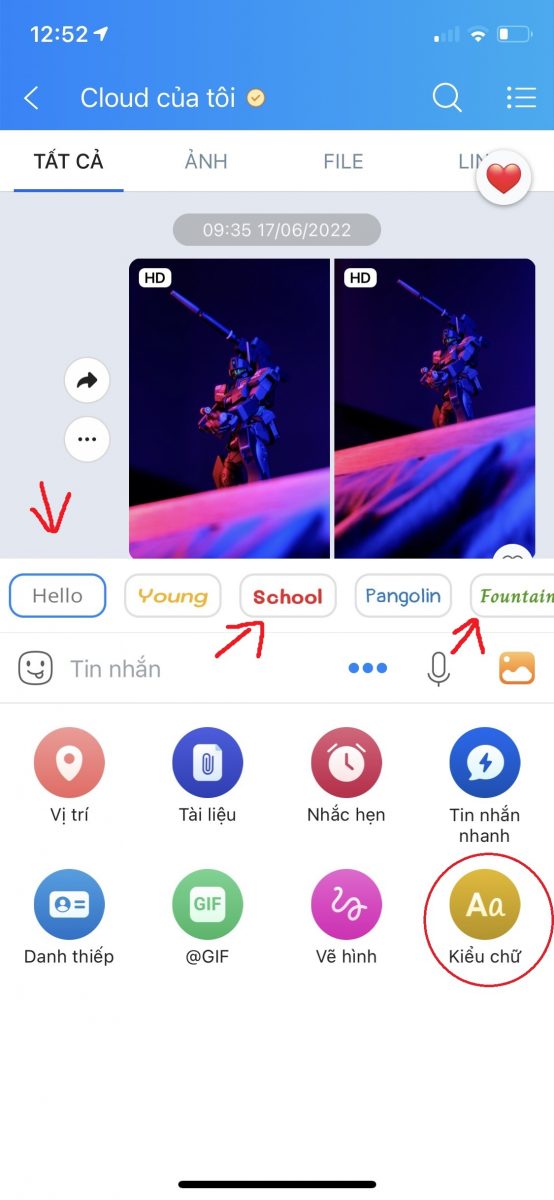
Lúc này khi bạn chat, font chữ đã thay đổi và cả bạn lẫn người nhận đều sẽ thấy thay đổi này.
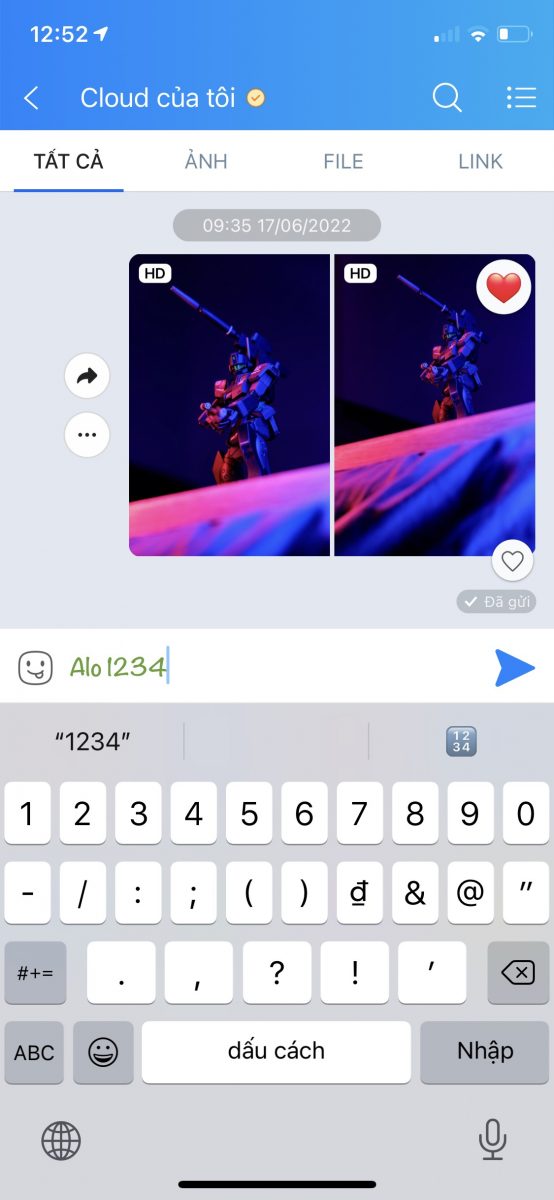
Thay đổi font chữ ứng dụng Zalo
Đối với font chữ của ứng dụng, bạn cũng có thể thay đổi theo hệ thống để nhìn được thích hơn. Tuy nhiên hiện mới chỉ có Android là cho phép tuỳ biến font chữ mà thôi, còn iOS chỉ cho phép thay đổi kích thước chữ:
Bước 1: Mở phần Cá nhân của bạn ở góc dưới bên phải và chọn bánh răng Cài đặt
Bước 2: Chọn mục Ngôn ngữ và phông chữ, tại đây bạn có thể thay đổi ngôn ngữ Zalo, thay đổi cả kích thước lẫn phông chữ.
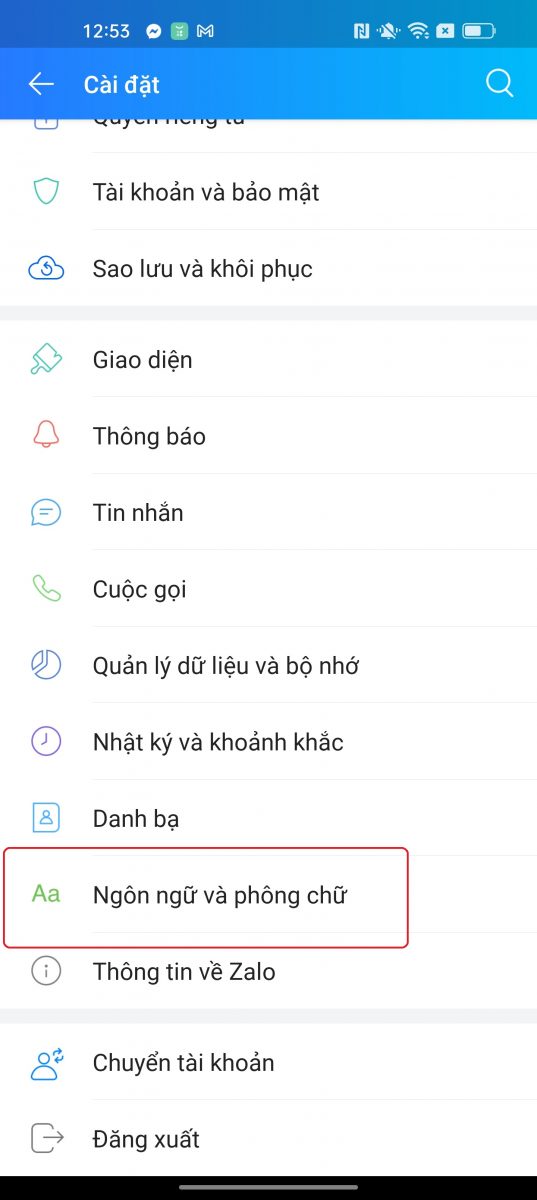
Bước 3: Chọn Thay đổi phông chữ và chọn Phông chữ hệ thống. Lúc này Zalo sẽ sử dụng phông chữ mà thiết bị Android của bạn đang sử dụng. Bạn có thể thay đổi phông chữ hệ thống tuỳ thích và Zalo sẽ áp dụng theo.